728x90
반응형

한글에서 작성되어진 편집용지 사이즈과 인쇄하고 싶은 사이즈가 서로 다를 때 해결법입니다.
A4 파일을 A3로 인쇄하고 싶을 때
가장 많이 사용하는 A4 사이즈의 파일을 A3 사이즈로 인쇄하고 싶다고 해봅시다.
1. 인쇄하려고 하는 파일에서 [파일] - [인쇄] 클릭하기
단축키인 ALT + P 를 눌러도 됩니다.

2. 인쇄창이 뜨면 [인쇄방식]에 기본 인쇄에 체크되어 있고 [자동 인쇄]라고 되어 있을 거에요.
자동인쇄를 [공급 용지에 맞추어]로 변경해줍니다.
3. [공급 용지에 맞추어]로 바꾼 후 프린터 용지를 [A3]로 선택해주면 끝납니다.
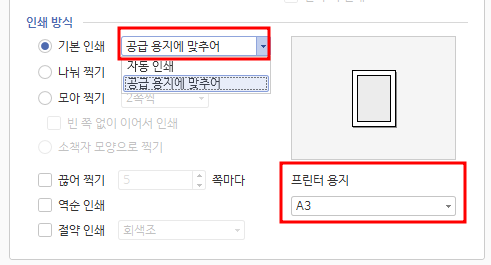
예시로 A4를 A3로 인쇄 하는 방법을 보았는데요, 해당 사이즈가 아니더라도 여러 사이즈로 인쇄가 가능하답니다.
프린터 용지를 누르면 아래와 같이 많은 형식이 나오니, 원하는 사이즈를 찾아 클릭하신 후 인쇄 진행하면 됩니다.
다만, 원하는 사이즈로 인쇄를 진행할 시 해당 사이즈에 맞는 용지를 프린터기에 넣어두는 것을 잊지 맙시다.

728x90
반응형
'디자인 > 한글편집' 카테고리의 다른 글
| 한글 글꼴(폰트, 특정서체만) 한 번에 바꾸는 법 (0) | 2024.01.02 |
|---|---|
| 한글 가로세로 용지 변경하는 법 (0) | 2023.12.29 |
| 한글 스페이스바 글자 지워짐 현상 해결법 (0) | 2023.12.29 |
| 한글 자간 장평 조절하는 방법 및 단축키 (0) | 2023.12.28 |
| 한글문서 줄 간격 설정하기(실무에 사용되는 줄 간격) (0) | 2023.12.28 |
